范围
最后修改时间:2023 年 9 月 5 日文件| 设置 | 外观和行为| 适用于 Windows 和 Linux 的范围
IntelliJ IDEA | 设置 | 外观和行为| 适用于 macOS 的范围
CtrlAlt0S
使用此设置页面可以定义范围 -将不同操作应用于.
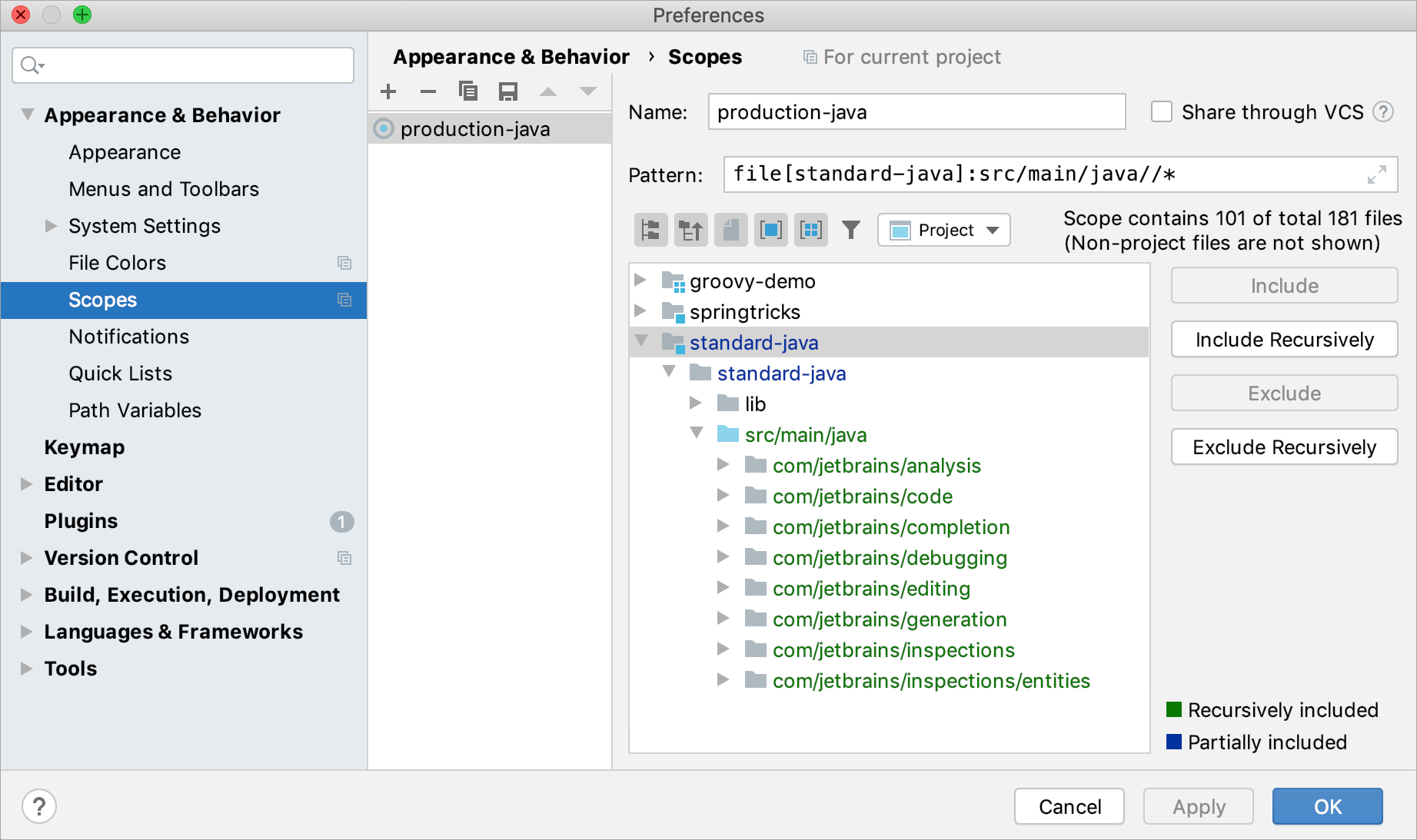
主工具栏
提示
有关使用范围的更多信息,请参阅范围和文件颜色。
范围配置控制
物品 | 描述 |
|---|---|
姓名 | 指定范围名称。 |
图案 | 指定定义当前范围的模式。可以使用以下元素和结构:
有关更多信息,请参阅范围语言语法参考。 不允许存储空的或不正确的模式。在这种情况下,IntelliJ IDEA 会显示语法错误警告。 |
包括 | 包括所选项目。如果当前项目是文件夹,则忽略嵌套的子文件夹。 |
递归包含 | 包括选定的文件夹和所有嵌套子文件夹及其内容。 |
排除 | 排除所选项目。如果当前项目是文件夹,则嵌套子文件夹仍保留在范围内。 |
递归排除 | 排除选定的文件夹和所有嵌套子文件夹及其内容。 |
提示
有关使用范围的更多信息,请参阅范围和文件颜色。
范围工具栏
物品 | 工具提示 | 描述 |
|---|---|---|
项目树视图 | 树视图包含项目中可用的所有文件。在视图中,选择要包含在当前范围中的所需文件,并自动生成范围定义模式。 | |
压平封装 | 启用此选项后,所有包都将显示为单级树视图。这使您能够通过名称在项目深处找到包,而无需遍历整个树层次结构。 | |
按范围类型分组 | 按下此按钮后,树视图中的项目将分组到三个节点下:
此按钮仅适用于范围的包表示。 | |
紧凑型中间封装 | 此选项允许您指定如何或是否显示空包。(空包是指只包含其他包的包。) | |
显示模块 | 启用此选项后,树视图中的项目将显示在相应模块节点的下方。否则,项目项将显示在相应包的下方(就像带有包的源路径)。 | |
显示模块组 | 启用此选项后,模块组中的模块将与其他模块显示在同一级别。 | |
显示文件 | 启用此选项后,源文件将显式显示在树视图中。当显示文件时,可以选择它们以将其排除/包含到模式中。 如果未禁用此选项,则所有文件都将从树中隐藏。 | |
仅显示包含的内容 | 启用此选项后,树仅显示范围内包含的元素。 | |
| 定义项目文件在树视图中的显示方式。 项目树视图演示、范围语言语法和可用的工具栏按钮因选择而异。 |
提示
有关使用范围的更多信息,请参阅范围和文件颜色。
项目树视图图例
物品 | 描述 |
|---|---|
| 范围内包含的文件夹和文件用绿色标记。 |
黑色的 | 从范围中排除的文件夹和文件。 |
| 包含排除和包含的文件及子文件夹的文件夹用深蓝色标记。 |
感谢您的反馈意见!